
oppo手机振动设置方法 解决OPPO手机设置了静音振动无法振动的方法
发布时间:2024-02-04 11:38:12 来源:锐得游戏网
现代人生活中离不开手机,而手机的振动功能在我们的日常使用中也起到了重要的作用,有时我们可能会遇到一些问题,比如OPPO手机设置了静音振动后却无法振动的情况。如何解决这个问题呢?下面将为大家介绍OPPO手机振动设置方法以及解决静音振动无法振动的方法。让我们一起来了解吧!
解决OPPO手机设置了静音振动无法振动的方法
步骤如下:
1.首先我们在手机桌面点击【设置】图标,将设置界面打开,如图所示。

2.然后我们在来到的界面,点击里面的【声音与振动】选项,如图所示。
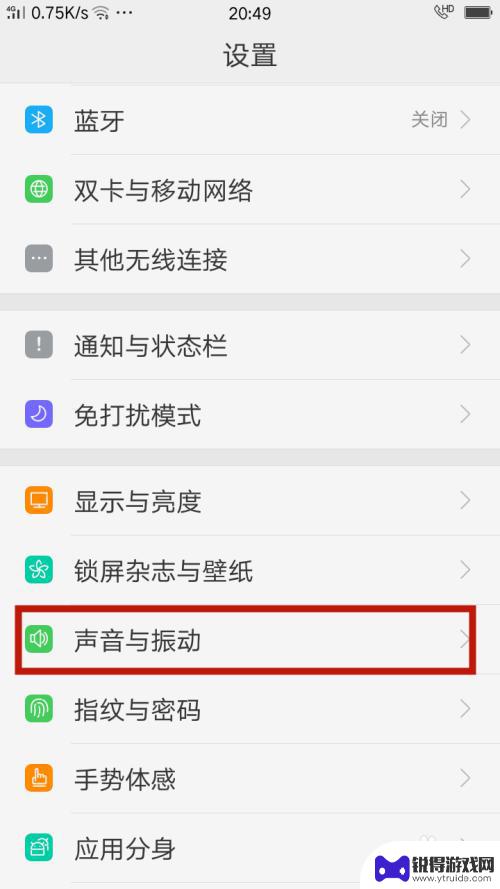
3.之后我们在里面,将静音模式振动和静音都开启。就是静音模式振动,一般就是这个效果,但是还有一个情况需要避免如下,如图所示。
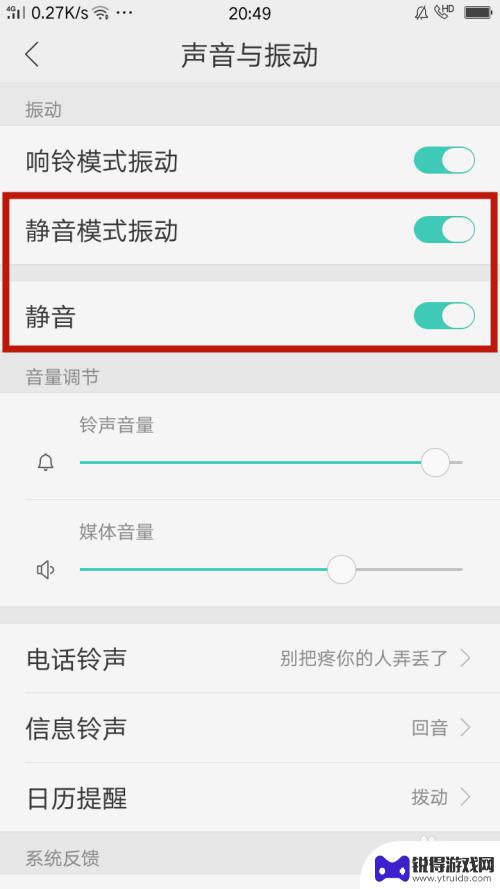
4.我们在设置界面,点击【免打扰模式】选项,将这个界面打开,如图所示。
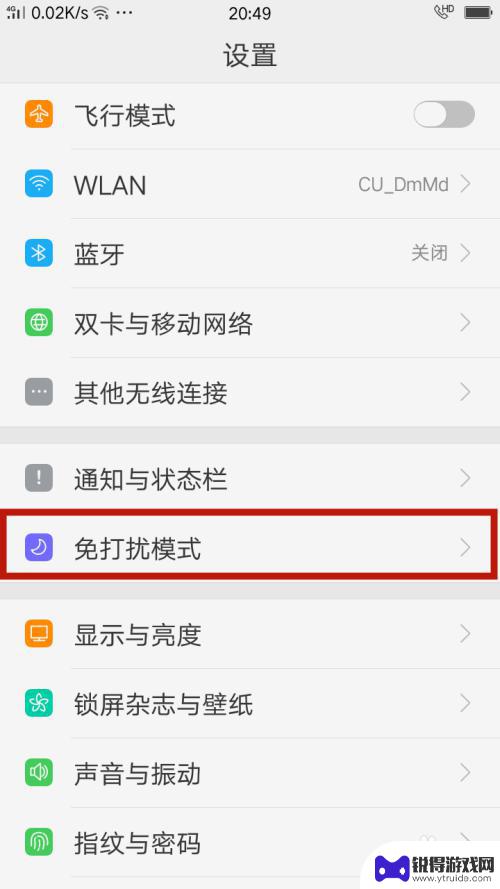
5.然后我们在里面将手动开启和自动开启后面的两个按钮点击成灰色,如图所示。
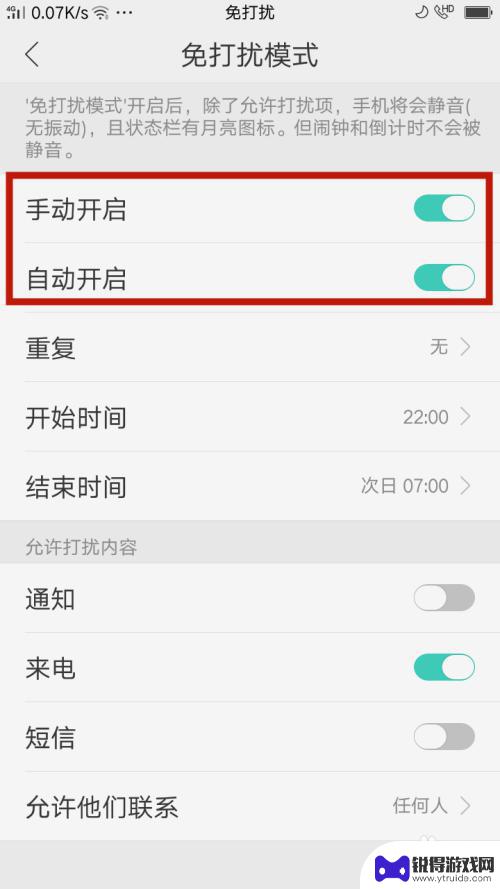
6.当这两个按钮是灰色的时候,静音振动才能全时间生效,如图所示。

7.另外如果自动开启后和手动开启是开启状态,我们需要打开允许内容的某个。我们打开那个,那个就能在全时间静音振动,如图所示。
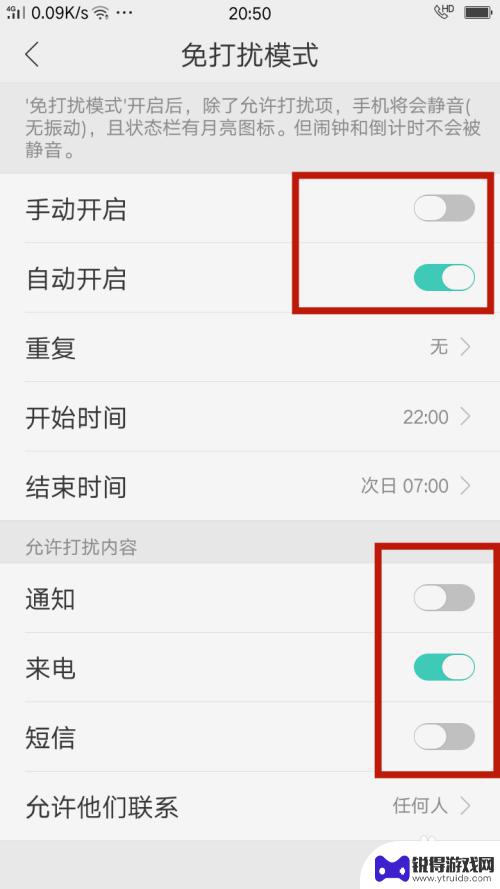
以上就是oppo手机振动设置方法的全部内容,如果还有不清楚的用户可以根据小编的方法来操作,希望能够帮助到大家。
热门游戏
- 相关教程
- 小编精选
-

oppo手机不震动是怎么回事 OPPO手机设置了振动却不振动的解决方法
oppo手机不震动是怎么回事,OPPO手机作为一款备受欢迎的智能手机品牌,其振动功能在日常使用中扮演着重要的角色,一些用户反馈他们的OPPO手机设置了振动功能却无法正常振动,这...
2023-11-11
-
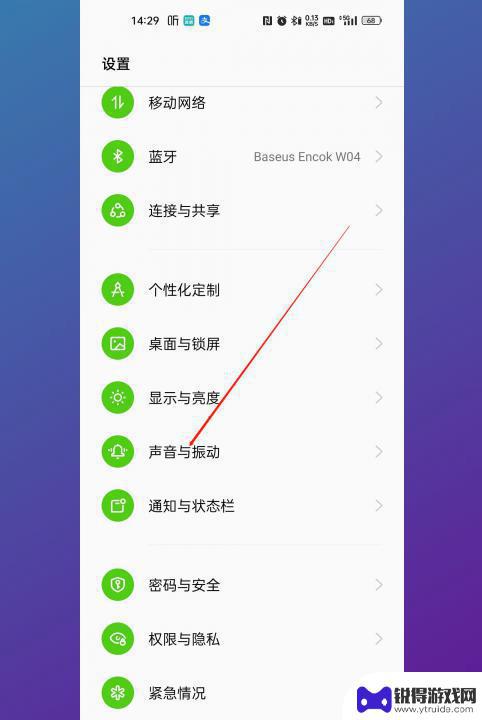
oppo手机怎么弄铃声 oppo手机铃声设置方法
对于使用oppo手机的用户来说,铃声的设置可能是一个常见的需求,无论是个性化铃声,还是更换铃声,oppo手机都提供了简便的设置方法。用户可以通过进入手机设置,选择声音与振动,然...
2024-01-14
-
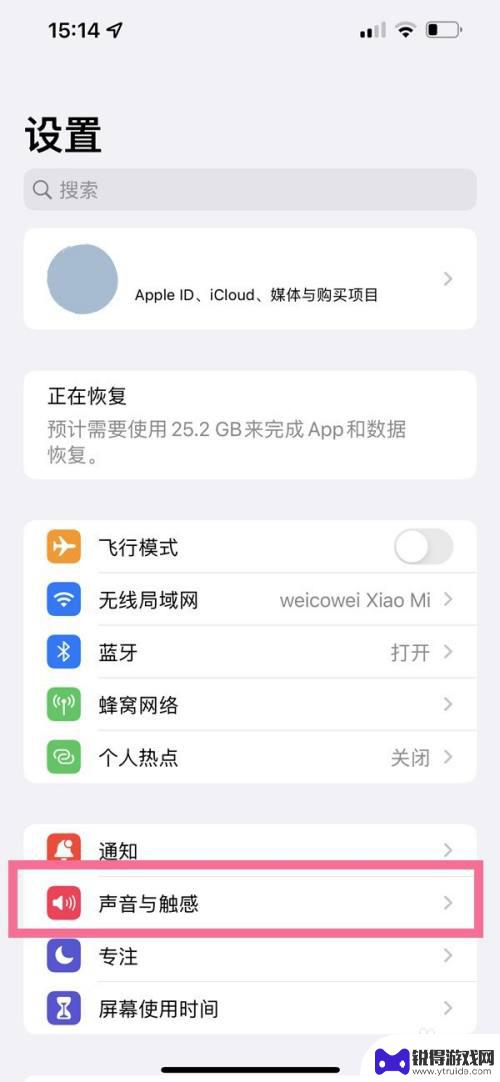
iphone14pro静音震动怎么设置 苹果14pro 静音振动设置方法
苹果iPhone 14 Pro是一款备受瞩目的智能手机,其静音震动设置更是备受用户关注,想要在不打扰他人的情况下接收消息和通知?不用担心iPhone 14 Pro为您提供了一种...
2024-06-28
-
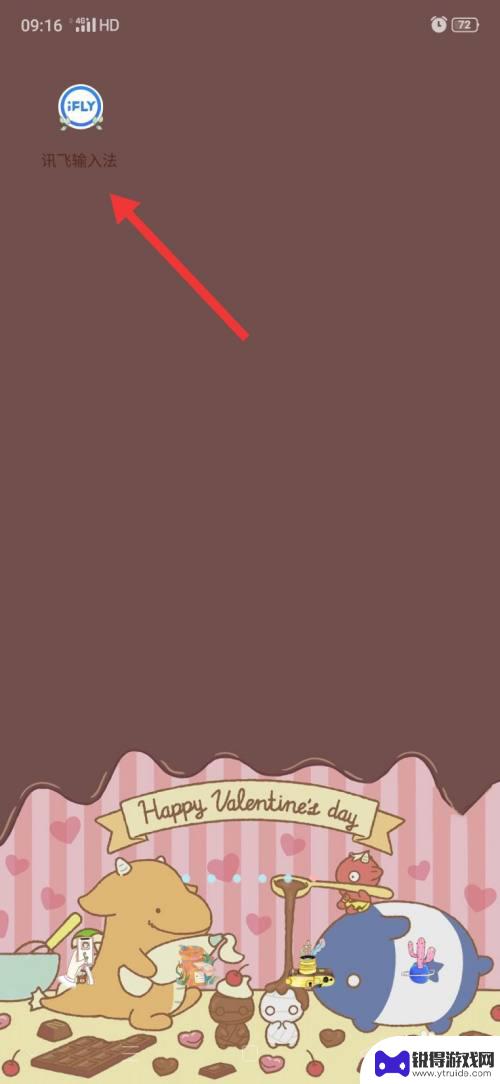
苹果手机讯飞怎么设置震动 讯飞输入法按键振动怎么设置
苹果手机上的讯飞输入法是一款非常方便实用的输入工具,不仅支持智能语音输入,还可以通过设置来调整键盘振动反馈,想要设置讯飞输入法的按键振动,只需要进入手机的设置界面,找到讯飞输入...
2024-09-08
-
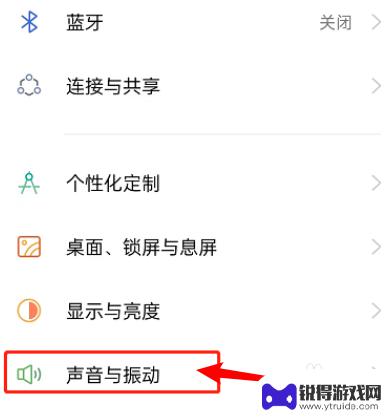
oppo手机触屏震动在哪里设置 OPPO手机触摸时如何打开振动设置
OPPO手机作为一款备受欢迎的智能手机品牌,其触屏震动设置一直备受用户关注,在使用OPPO手机时,触摸屏幕时的振动设置可以为用户带来更好的操作体验,但是很多用户可能不清楚在哪里...
2024-07-06
-

苹果手机震动怎么设置强度 怎样设置iPhone振动模式和振动强度
苹果手机作为一款领先的智能手机,其振动功能的设置也备受用户关注,对于iPhone用户来说,如何设置振动模式和振动强度成为了一个重要的问题。振动模式可以根据用户的需求进行选择,包...
2024-02-14
-

苹果6手机钢化膜怎么贴 iPhone6苹果手机如何正确贴膜钢化膜
苹果6手机作为一款备受追捧的智能手机,已经成为了人们生活中不可或缺的一部分,随着手机的使用频率越来越高,保护手机屏幕的需求也日益增长。而钢化膜作为一种有效的保护屏幕的方式,备受...
2025-02-22
-

苹果6怎么才能高性能手机 如何优化苹果手机的运行速度
近年来随着科技的不断进步,手机已经成为了人们生活中不可或缺的一部分,而iPhone 6作为苹果旗下的一款高性能手机,备受用户的青睐。由于长时间的使用或者其他原因,苹果手机的运行...
2025-02-22















